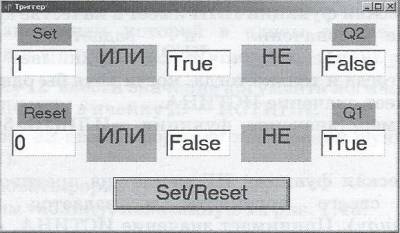на языке программирования Pascal
Автор: Назаренко Роман 11 "A"
Источник: учебник Н.Д.Угринович
1. Поместить на форму шесть текстовых полей как показано на рисунке:
EditSet и EditReset - для ввода начальных логических значений на входах триггера;
EditorOr1Out и EditOr2Out - для визуального контроля промежуточных логических значений;
EditQ2 и EditQ1 - для вывода состояния выходов триггера.
2. Поместить на форму надписи:
четыре для обозначения составляющих триггер логических элементов;
четыре для обозначения входов и выходов триггера.
3. Определить логические переменные:
var
S: boolean;
R: boolean;
Or1Out: boolean;
Not1Out: boolean;
Or2Out: boolean;
Not2Out: boolean;
4. Поместить на форму кнопку Button1 и создать для нее событийную процедуру установки значения триггера:
procedure TForm1.Button1Click(Sender: TObject);
begin
S:=StrToBool(EditSet.Text);
R:=StrToBool(EditReset.Text);
Or1Out:=S Or Not2Out;
Not1Out:=Not Or1Out;
Not2Out:=Not1Out Or R;
Not2Out:=Not Or2Out;
EditOr1Out.Text:=BoolToStr(Or1Out,True);
EditOr2Out.Text:=BoolToStr(Not1Out,True);
EditQ2.Text:=BoolToStr(Not1Out,True);
EditQ1.Text:=BoolToStr(Not2Out,True);
end;
5. Запустить проект. Установить триггер, ввести в поле EditSet значение 1, а в поле EditReset - значение 0.
Щелкнуть по кнопке Set/Reset. Проследить за установкой значений на элементах триггера. Сбросить триггер.